Netflix: Eigene Profilbilder erstellen und Geräteübergreifend verwalten

Warum ein eigenes Profilbild nützlich ist
Netflix erlaubt bis zu fünf Profile pro Account. Eigene Profilbilder helfen, Profile schneller zu unterscheiden und Fehlstarts (z. B. versehentliches Fortsetzen der Serie eines anderen) zu vermeiden. Netflix bietet zwar viele Vorlagen, unterstützt aber standardmäßig keine benutzerdefinierten Bilder oder animierte GIFs über die offiziellen Einstellungen.

Wichtig: Die Bildpfade bleiben immer unverändert. Die Alt-Texte in diesem Artikel beschreiben die Inhalte und dienen der Barrierefreiheit.
Kurzübersicht: Wann welche Methode wählen
- Du willst ein persönliches Bild nur auf deinem PC sehen: Browser-Erweiterung (Chrome) ist die schnellste Lösung.
- Du willst das Bild auf ALLEN Geräten (Smartphone, Smart-TV, Tablet): Nutze die offiziellen Netflix-Avatar-Vorlagen über “Profile verwalten”.
- Du willst ein animiertes GIF verwenden: Möglich mit einer Erweiterung, aber Qualität und Performance können leiden.
Schritt-für-Schritt: Neues Profil auf Netflix anlegen
Bevor du ein Profilbild änderst, musst du ggf. ein Profil anlegen. So geht es auf dem Desktop:
- Öffne deinen Webbrowser auf PC/Mac und rufe netflix.com auf.
- Melde dich mit deinem Konto an, falls nötig.
- Auf der Profilwahlseite werden alle vorhandenen Profile angezeigt.
- Klicke auf das Pluszeichen (+), um ein neues Profil hinzuzufügen.
- Gib einen Namen ein und speichere das Profil.
Hinweis: Diese Aktion legt nur das Profil an; ein Profilbild kannst du entweder per offizieller Vorlage weltweit ändern oder lokal per Browser-Erweiterung anpassen.
Benutzerdefiniertes Netflix-Profilbild mit Google Chrome (nur lokal)
Netflix bietet keine offiziell integrierte Funktion für benutzerdefinierte Profilbilder. Mit einer Browser-Erweiterung kannst du das aber lokal ändern. Diese Anleitung beschreibt den üblichen Ablauf für Chrome:
- Öffne Google Chrome auf deinem PC.
- Suche im Chrome Web Store nach einer Erweiterung wie “Netflix icon changer” oder “Custom Netflix Profile”.
- Installiere die Erweiterung und erlaube die benötigten Berechtigungen (meist nur Zugriff auf netflix.com).
- Melde dich auf Netflix.com an, bis die Profilauswahl angezeigt wird.
- Klicke auf das Erweiterungs-Icon rechts oben in der Browserleiste und öffne die Erweiterungsoberfläche.
- Wähle in der Erweiterung dein Netflix-Profil aus der Dropdown-Liste.
- Lade ein Bild oder GIF hoch oder gib eine Bild-URL an. Achte auf Dateigröße und Seitenverhältnis; quadratische Bilder funktionieren am zuverlässigsten.
- Speichere die Einstellungen in der Erweiterung. Die Profilbilder werden sofort im Browser ersetzt.
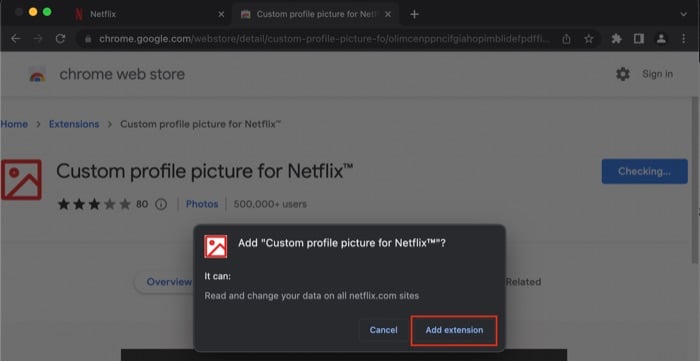
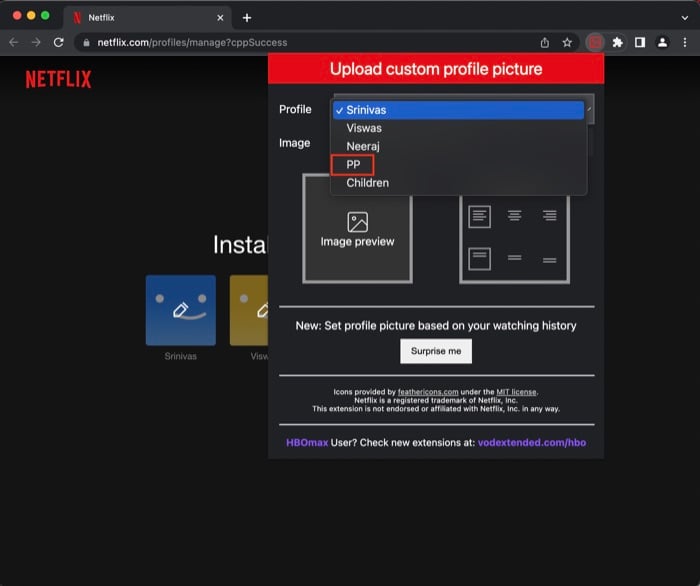
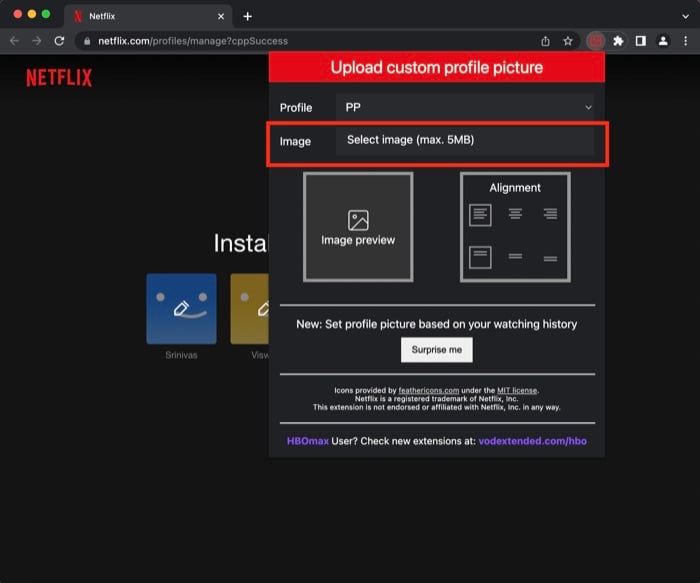
Wichtig: Das geänderte Bild ist nur auf dem Gerät sichtbar, auf dem die Erweiterung installiert ist. Andere Familienmitglieder oder Geräte sehen weiterhin das offizielle Netflix-Bild oder die Vorlage.
Hinweis zur GIF-Nutzung: GIFs sind möglich, können aber unscharf oder ruckelig wirken. Wenn Qualität wichtig ist, verwende ein statisches Bild.
Netflix-Profilbild geräteübergreifend ändern (PC/Mac)
Wenn du möchtest, dass das Profilbild auf allen Geräten (App auf Smartphone, Smart-TV, Tablet) erscheint, verwende die offiziellen Netflix-Avatare:
- Öffne deinen Webbrowser und melde dich bei netflix.com an.
- Auf der Profilauswahl klicke auf “Profile verwalten”.
- Wähle das Profil, das du ändern möchtest, und klicke auf das Stiftsymbol (Bearbeiten).
- Klicke erneut auf das Stiftsymbol oben auf dem Profil und wähle eines der verfügbaren Bilder aus der Galerie.
- Speichere die Änderung.
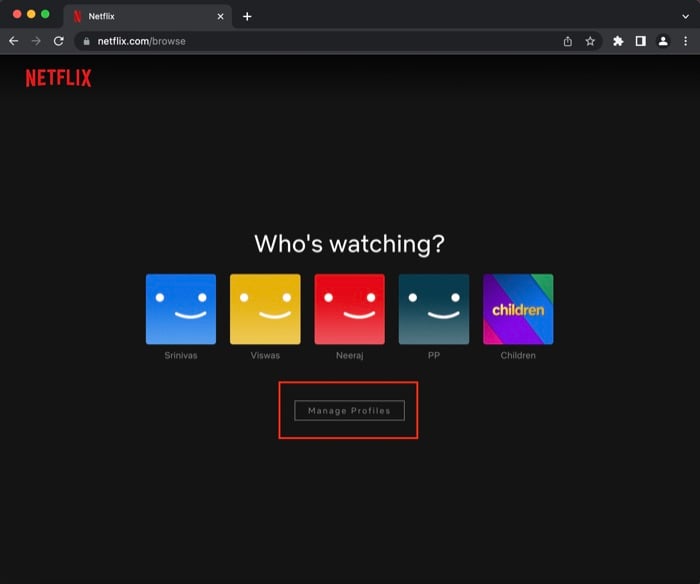
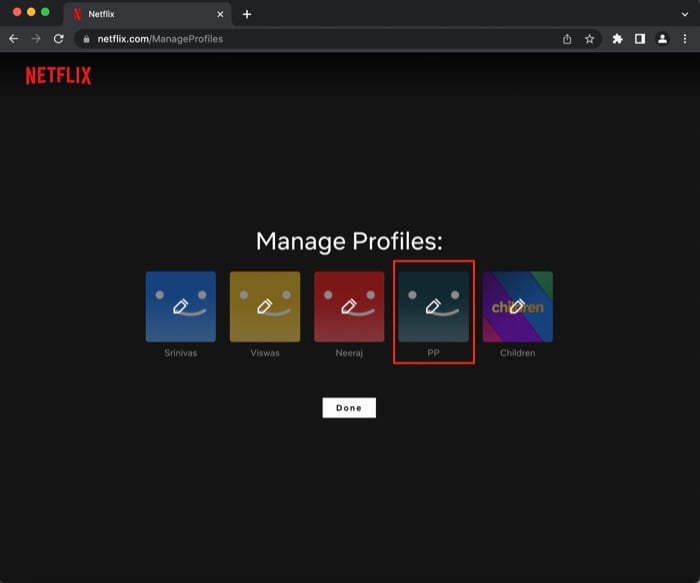
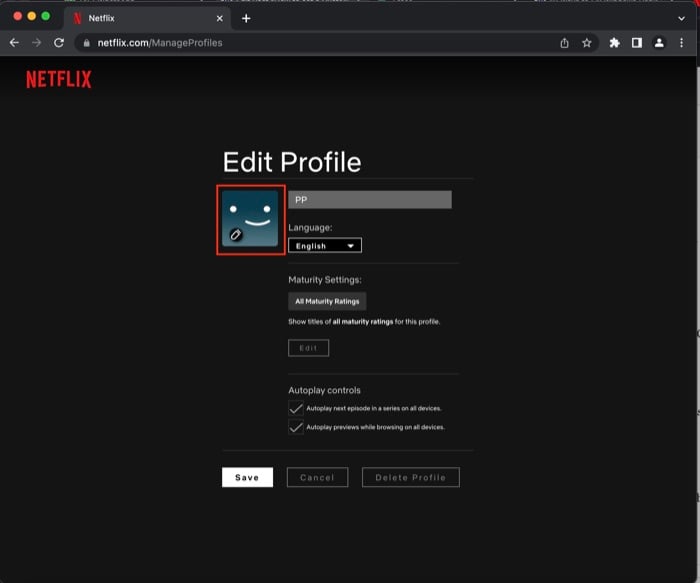
Ergebnis: Die Änderung wird innerhalb der Netflix-Infrastruktur gespeichert und auf allen Geräten synchronisiert, die mit deinem Account verknüpft sind.
Netflix-Profilbild auf Android / iOS ändern
Wenn du kein Desktop zur Verfügung hast, kannst du über die mobile App ein offizielles Avatar-Bild setzen (keine benutzerdefinierten Bilder):
- Öffne die Netflix-App auf Android oder iOS und melde dich an.
- Wähle die Profiloption auf der Profilauswahl-Seite.
- Tippe auf das Stiftsymbol oben rechts, dann auf das Stiftsymbol über dem Profilbild.
- Wähle ein Bild aus den Netflix-Optionen und speichere.
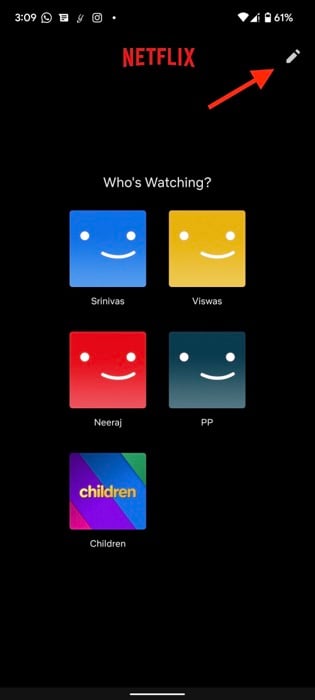
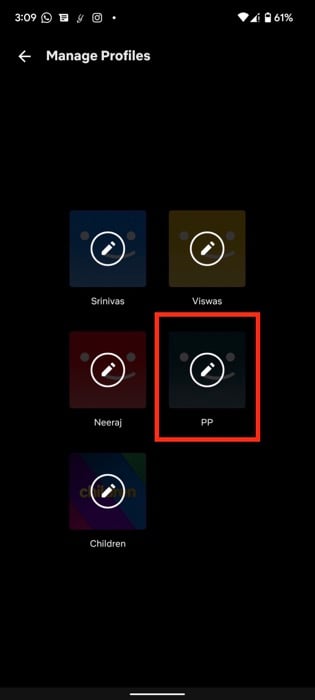
Ergebnis: Offizielle Avatar-Änderungen werden über alle Geräte synchronisiert.
Wann diese Methoden versagen können (Gegenbeispiele)
- Erweiterung funktioniert nicht: Manche Browser oder Sicherheitssoftware blockieren Erweiterungen oder laden Netflix dynamisch so, dass das Ersetzen der Avatare scheitert.
- Kinderprofile: Netflix schränkt bei Kinderprofilen bestimmte Optionen ein; Erweiterungen können ebenfalls eingeschränkten Zugriff haben.
- Firmen- oder Schulaccounts: Bei verwalteten Konten können Admin-Richtlinien Erweiterungen oder Profiländerungen blockieren.
- Gerätetypen: Auf Smart-TVs oder Streaming-Sticks sind Browser-Erweiterungen nicht verfügbar — nur die offiziellen Vorlagen werden dort unterstützt.
Alternative Ansätze
- Firefox-Add-ons: Für Firefox gibt es ähnliche Erweiterungen oder UserScripts, die lokal Avatare ersetzen.
- Userscripts / Tampermonkey: Fortgeschrittene Nutzer können ein Userscript schreiben, das Avatar-URLs auf der Netflix-Seite ersetzt. Das erfordert technische Kenntnisse.
- Lokales Proxy-Filter-Setup: Entwickler können über einen lokalen Proxy oder ein Browser-Plugin Inhalte umschreiben. Das ist komplexer und wird nur erfahrenen Anwendern empfohlen.
Mini-Methodologie: Sichere, lokale Personalisierung in 5 Schritten
- Ziel definieren: Lokales Bild oder geräteübergreifender Avatar?
- Backup: Notiere aktuelle Einstellungen und Profilnamen.
- Installation: Erweiterung sicher aus dem offiziellen Store installieren.
- Test: Bild hochladen, Seite neu laden und unterschiedliche Profile prüfen.
- Rollback: Falls Probleme auftreten, Erweiterung deaktivieren oder deinstallieren.
Rolle-basierte Checklisten
Endnutzer (einfach):
- Browser up-to-date?
- Erweiterung aus offiziellem Store installiert?
- Bild korrekt zugeschnitten (quadratisch)?
Haushaltsverwalter (Account-Owner):
- Kontrolliere, ob andere Familienmitglieder damit einverstanden sind.
- Wenn nötig, Gebrauchshinweise hinterlassen (z. B. welches Profil wofür ist).
Datenschutzbewusster Nutzer:
- Keine sensiblen Fotos verwenden.
- Prüfe die Berechtigungen der Erweiterung (nur Zugriff auf netflix.com?).
Sicherheit, Datenschutz und rechtliche Hinweise
- Erweiterungen benötigen oft Zugriff auf die Domain netflix.com. Lies die Berechtigungen und die Bewertungen im Web Store.
- Teile keine vertraulichen oder identifizierenden Bilder, falls andere Personen auf deinem Gerät zugreifen.
- Netflix speichert keine benutzerdefinierten Bilder von Drittanbieter-Erweiterungen; diese bleiben lokal im Browser oder in der Erweiterungsinstanz.
- Datenschutz / DSGVO: Wenn du in der EU bist und dich sorgst, dass eine Erweiterung personenbezogene Daten verarbeitet, prüfe die Datenschutzerklärung der Erweiterung und vermeide zweifelhafte Add-ons.
Qualitätshinweise und Performance
- GIFs können CPU-Last erhöhen und ruckelig aussehen. Bei schwächerer Hardware sind statische PNG/JPEG-Bilder empfehlenswerter.
- Achte auf eine moderate Auflösung (z. B. quadratisch, nicht extrem groß), damit die Erweiterung schnell lädt.
Entscheidungsheuristik (Wann Erweiterung vs. Offiziell)
- Wenn Sichtbarkeit nur auf deinem Desktop wichtig ist -> Erweiterung.
- Wenn du möchtest, dass alle Geräte dasselbe Profilbild anzeigen -> Offizielle Avatar-Vorlagen über “Profile verwalten”.
FAQs
Kann ich mein eigenes Bild in Netflix-Profilen verwenden?
Ja. Lokal in einem Browser kannst du über eine Erweiterung eigene Bilder oder GIFs anzeigen lassen. Offiziell unterstützt Netflix keine Benutzerbilder, die geräteübergreifend synchronisiert werden.
Wird das Bild entfernt, wenn ich die Erweiterung deinstalliere?
Ja. Entfernst du die Erweiterung, wird das benutzerdefinierte Bild nicht mehr angezeigt. Die offiziellen Avatare bleiben unberührt.
Kann ich das Profilbild auf meinem Smartphone individuell setzen?
Nicht mit offiziellen Mitteln. Die mobile App erlaubt nur Netflix-eigene Avatare. Benutzerdefinierte Bilder per Erweiterung sind in der Regel nur auf Desktop-Browsern sichtbar.
Kann ich ein animiertes GIF als Profilbild verwenden?
Technisch ja, viele Erweiterungen erlauben GIFs. Die Darstellung kann aber unscharf oder ruckelig sein. Für beste Ergebnisse nutze ein statisches Bild.
Wie kann ich Netflix mit Freunden zusammen schauen?
Netflix bietet keine native, geräteübergreifende Watch-Party-Funktion für alle Titel. Es gibt Drittanbieter-Tools und Browser-Erweiterungen, die synchrones Schauen ermöglichen. Dafür ist keine Änderung am Profilbild nötig.
Wie ändere ich mein Profilbild über netflix.com?
- Melde dich bei netflix.com an.
- Wähle “Profile verwalten”.
- Klicke auf das Stiftsymbol über dem gewünschten Profil.
- Wähle eines der angebotenen Bilder und speichere.
Checkliste zum schnellen Nachschlagen
- Will ich lokal oder global ändern? (lokal -> Erweiterung; global -> Netflix-Avatare)
- Habe ich die Erweiterung aus einer vertrauenswürdigen Quelle installiert?
- Ist das Bild quadratisch und in angemessener Auflösung?
- Habe ich die Privatsphärebedenken bedacht?
Fazit
Benutzerdefinierte Profilbilder auf Netflix sind einfach lokal per Browser-Erweiterung möglich, jedoch nicht offiziell von Netflix geräteübergreifend unterstützt. Für eine geräteübergreifende Änderung nutzt man die Netflix-eigenen Avatar-Vorlagen. Wäge Komfort gegen Datenschutz und Stabilität ab: Erweiterungen bieten schnelle Personalisierung, während offizielle Vorlagen universelle Kompatibilität garantieren.
Wichtig: Wenn du eine Erweiterung benutzt, teste zuerst mit einem neutralen Bild und überprüfe, wie sie sich auf die Performance und Privatsphäre deines Browsers auswirkt.
Weiterführende Links
- How-to-Guide: Gemeinsam Netflix schauen (externer Leitfaden)
- Empfehlungen: VPNs und Streaming (aktualisierte Übersichten)
Weitere Reading-Empfehlungen
- Wie man Netflix mit Freunden schaut: 8 Methoden
- Netflix Mobile Games: Beste Spiele und Installation auf Android/iOS
- Audio Description auf Netflix: Hörbücher mit Untertiteln
Ähnliche Materialien

Podman auf Debian 11 installieren und nutzen
Apt-Pinning: Kurze Einführung für Debian

FSR 4 in jedem Spiel mit OptiScaler
DansGuardian + Squid (NTLM) auf Debian Etch installieren

App-Installationsfehler auf SD-Karte (Error -18) beheben
